Remediați notificarea mesajului iPhone care nu funcționează
Miscellanea / / November 28, 2021
Când notificările de pe iPhone-ul dvs. nu scot niciun sunet, sunteți obligat să pierdeți mesaje importante de la prieteni, familie și serviciu. Este și mai îngrijorător dacă smartphone-ul tău nu este în mâinile tale sau în apropiere, să verifici afișajul. Prin urmare, citiți acest ghid cuprinzător pentru a vă ajuta să restabiliți sunetul de notificare de pe iPhone și să remediați problema de notificare a mesajului iPhone care nu funcționează. Există numeroase motive pentru această eroare, cum ar fi:
- Modificări de configurare la nivel de sistem aduse iPhone-ului dvs.
- Probleme specifice aplicației, deoarece este posibil să fi oprit din greșeală notificările aplicației.
- Bug în versiunea iOS instalată pe iPhone.
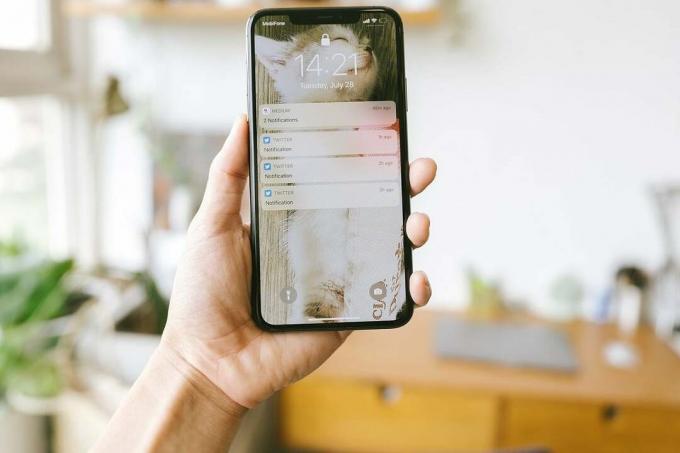
Cuprins
- Remediați sunetul mesajului text iPhone care nu funcționează când este blocat.
- Metoda 1: Verificați tasta Ring/Volum
- Metoda 2: Dezactivați DND
- Metoda 3: dezactivați notificările silențioase
- Metoda 4: Activați Notificarea sonoră
- Metoda 5: Verificați setările de notificare a aplicației
- Metoda 6: Actualizați bannere de notificare
- Metoda 7: Deconectați dispozitivele Bluetooth
- Metoda 8: Deconectați Apple Watch
- Metoda 9: Setați tonurile de notificare
- Metoda 10: Reinstalați aplicațiile care funcționează defectuos
- Metoda 11: Actualizați iPhone.
- Metoda 12: Repornire hard a iPhone
- Metoda 13: Resetați toate setările
Remediați sunetul mesajului text iPhone care nu funcționează Wgăină Încuiată
Oricare ar fi motivul, metodele enumerate în acest articol vor fi cu siguranță remediați sunetul mesajului text iPhone care nu funcționează atunci când este blocat problema, astfel încât să nu pierdeți niciodată actualizările importante.
Metoda 1: Verificați tasta Ring/Volum
Majoritatea dispozitivelor iOS includ un buton lateral care dezactivează sunetul. Prin urmare, trebuie să verificați dacă acesta este ceea ce cauzează această problemă.
- Căutați dispozitivul dvs Tasta de volum pe iPhone și crește volumul.
- Verifica Comutator lateral pentru modelele iPad și opriți-l.
Metoda 2: Dezactivați DND
Când este activată, funcția Nu deranjați dezactivează apelurile primite, mesajele și alertele de notificare a aplicației pe iPhone. Dacă aplicațiile dvs. nu vă anunță cu privire la mesaje sau actualizări noi, asigurați-vă că Nu deranjați este dezactivat. Dacă este activat, a pictograma dezactivare notificări va fi vizibil pe ecranul de blocare. Puteți dezactiva această funcție în două moduri:
Opțiunea 1: Prin Centrul de Control
1. Trageți în jos ecranul pentru a deschide Centru de control meniul.
2. Atingeți pe icoana semilunii pentru a opri Nu deranja funcţie.
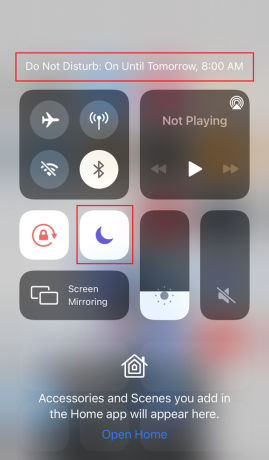
Opțiunea 2: Prin Setări
1. Mergi la Setări.
2. Acum, dezactivează Nu deranja apăsând pe el.

De asemenea, ar trebui să vă asigurați că telefonul dvs. nu are opțiunea Nu deranja orare planificat. DND va dezactiva notificările aplicației pe durata perioadei de timp specificate.
Metoda 3: dezactivați notificările silențioase
Un alt motiv pentru care este posibil să nu auziți sunete de notificări de la o aplicație ar putea fi faptul că aceasta a fost configurată pentru a vă avertiza să trimiteți notificări în liniște. Urmați pașii indicați pentru a dezactiva notificările silențioase pentru a remedia problema de notificare a mesajelor iPhone care nu funcționează:
1. Glisați Alertă de notificare la stânga de la Centru de notificari și atingeți Administra.
2. Dacă această aplicație este configurată pentru a transmite notificări în tăcere, a Livrați în mod proeminent va fi afișat butonul.
3. Apăsați pe Livrați în mod proeminent pentru a seta aplicația înapoi la sunetele normale de notificare.
4. Repeta pașii 1-3 pentru toate aplicațiile care nu emit sunete de notificare pe iPhone.
5. Alternativ, puteți seta aplicațiile să nu sune sunete de notificare atingând Livrează în liniște opțiune.

Citește și: Cum să remediați notificările Twitter care nu funcționează
Metoda 4: Activați Notificarea sonoră
Este destul de evident că trebuie să aveți notificările de sunet activate pe iPhone pentru a fi alertat. Dacă vă dați seama că o aplicație nu vă mai notifică prin sunete de notificare, verificați dacă există notificarea sonoră a aplicației și activați-o, dacă este necesar. Urmați pașii indicați pentru a face acest lucru:
1. Du-te la Setări meniul.
2. Apoi, atingeți Notificări.
3. Aici, atingeți aplicarea al cărui sunet de notificare nu funcționează.
4. Aprinde Sunete pentru a primi sunete de notificare.

Metoda 5: Verificați setările de notificare a aplicației
Unele aplicații au setări de notificare care sunt separate de setările de notificare ale telefonului. Dacă o aplicație nu emite sunete de notificare pentru alerte de text sau de apel, verificați setări de notificare în aplicație pentru aplicația respectivă. Verificați dacă alerta sonoră este activată. Dacă nu este, atunci porniți-l pentru a remedia eroarea de notificare a mesajului iPhone care nu funcționează.
Metoda 6: Actualizați bannere de notificare
Adesea, noi alerte text apar, dar dispar atât de repede încât le ratați. Din fericire, vă puteți converti bannerele de notificare din temporare în persistente pentru a remedia sunetul mesajului text iPhone care nu funcționează atunci când problema este blocată. Bannerele permanente necesită să luați anumite măsuri înainte de a dispărea, în timp ce bannerele temporare dispar într-o perioadă scurtă de timp. Deși ambele tipuri de bannere sunt vizibile în partea de sus a ecranului iPhone-ului, bannerele permanente vă vor oferi timp pentru a trece prin actualizarea importantă și a acționa în consecință. Încercați să treceți la bannere persistente după cum urmează:
1. Du-te la Setări meniul.
2. Apăsați pe Notificări apoi, atingeți Mesaje.
3. Apoi, atingeți Stilul banner, așa cum este prezentat mai jos.
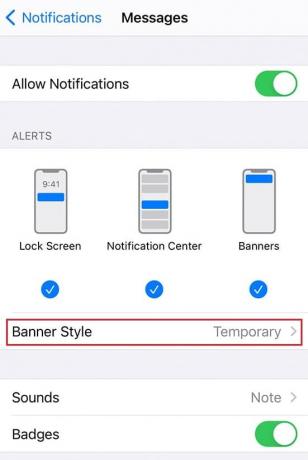
4. Selectați Persistent pentru a schimba tipul bannerului.
Citește și:Cum să vizualizați site-ul desktop LinkedIn de pe Android/iOS
Metoda 7: Deconectați dispozitivele Bluetooth
Dacă v-ați conectat recent iPhone-ul la un dispozitiv Bluetooth, este posibil ca conexiunea să persistă în continuare. În astfel de scenarii, iOS va trimite notificări către acel dispozitiv în loc de iPhone-ul tău. Pentru a remedia problema de notificare a mesajelor iPhone care nu funcționează, deconectați dispozitivele Bluetooth implementând acești pași:
1. Deschide Setări aplicația.
2. Apăsați pe Bluetooth, așa cum se arată.

3. Veți putea vizualiza dispozitivele Bluetooth care sunt în prezent conectate la iPhone-ul dvs.
4. Deconectați sau dezechilibrează acest aparat de aici.
Metoda 8: Deconectați Apple Watch
Când vă conectați iPhone-ul la Apple Watch, iPhone-ul nu emite niciun sunet atunci când este primit un nou mesaj text. De fapt, iOS trimite toate notificările către Apple Watch, în special atunci când iPhone-ul este blocat. Astfel, poate părea că sunetul mesajului text iPhone nu funcționează atunci când este blocat.
Notă: Nu este posibil să primiți o alertă sonoră atât pe Apple Watch, cât și pe iPhone simultan. În funcție de dacă iPhone-ul tău este blocat sau nu, este fie unul, fie altul.
Dacă întâmpinați probleme cu notificările care nu redirecționează corect către Apple Watch,
1. Deconectat Apple Watch de pe iPhone.

2. Atunci, pereche din nou pe iPhone.
Metoda 9: Setați tonurile de notificare
Când primiți un text nou sau o alertă pe iPhone, acesta va reda un ton de notificare. Ce se întâmplă dacă uitați să setați un ton de alertă pentru anumite aplicații? Într-un astfel de scenariu, telefonul dvs. nu va emite niciun sunet atunci când apare o nouă notificare. Astfel, în această metodă, vom seta tonuri de notificare pentru a remedia problema de notificare a mesajelor iPhone care nu funcționează.
1. Du-te la Setări meniul.
2. Apăsați pe Sunete și haptic, așa cum se arată.
3. Sub Sunete și modele de vibrații, apăsați pe Ton text, după cum s-a evidențiat.
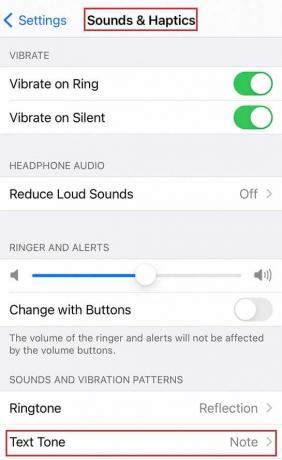
4. Selectați dvs Tonuri de alertă și tonuri de apel din lista de sunete dată.
Notă: Alegeți un ton unic și suficient de tare pentru a-l observa.
5. Du-te înapoi la Sunete și haptic ecran. Verificați de două ori alte servicii și aplicații, cum ar fi Mail, Voicemail, AirDrop etc. și setați-le și tonurile de alertă.

Metoda 10: Reinstalați aplicațiile care funcționează defectuos
Dacă problema de notificare a mesajului iPhone care nu funcționează persistă doar pentru câteva aplicații specifice, reinstalarea acestora ar trebui să fie de ajutor. Ștergerea unei aplicații și descărcarea ei din nou din App Store poate rezolva problema alertelor de notificare text pe iPhone care nu funcționează.
Notă: Unele aplicații Apple iOS încorporate nu pot fi eliminate de pe dispozitiv, așa că opțiunea de ștergere a acestor aplicații nu va apărea.
Iată cum să faci asta:
1. Du-te la Ecranul de start al iPhone-ului tău.
2. Apăsați apăsat pe an aplicația pentru câteva secunde.
3. Apăsați pe Eliminați aplicația >Ștergeți aplicația.

Deoarece am verificat toate setările posibile ale dispozitivului și am rezolvat problemele cu aplicațiile prin reinstalare ei, vom discuta acum soluții pentru a îmbunătăți funcționarea generală a iPhone-ului în cele ce urmează metode. Acest lucru va ajuta la remedierea tuturor erorilor din dispozitiv, inclusiv a notificărilor cu sunet text care nu funcționează.
Citește și:Remediați eroarea nicio cartelă SIM instalată pe iPhone
Metoda 11: Actualizați iPhone
Un adevăr amar despre Apple sau Android iOS și aproape, fiecare sistem de operare este că sunt plini de bug-uri. Problema de notificare a mesajului iPhone care nu funcționează poate apărea ca urmare a unei erori în sistemul dvs. de operare iPhone. Din fericire, OEM-urile lansează actualizări de sistem sunt capabile să scape de erori găsite în versiunile anterioare de iOS. Prin urmare, ar trebui să încercați să vă actualizați software-ul iOS la cea mai recentă versiune.
Notă: Asigurați-vă că aveți suficient procentajul bateriei si a conexiune la internet stabilă pentru a descărca și instala actualizări.
Pentru a vă actualiza iOS, urmați pașii enumerați mai jos:
1. Du-te la Setări meniul
2. Apăsați pe General
3. Apăsați pe Actualizare de software, așa cum se arată mai jos.

4A: Apăsați pe Descarca si instaleaza, pentru a instala actualizarea disponibilă.
4B. Dacă un mesaj care spune Software-ul este actualizat este vizibil, treceți la următoarea metodă.

Metoda 12: Repornire hard a iPhone
La remediați sunetul mesajului text iPhone care nu funcționează când este blocat, puteți încerca cea mai simplă metodă de depanare hardware, adică o repornire completă. Această metodă a funcționat pentru mulți utilizatori iOS, așa că este o încercare obligatorie. Pentru a reporni iPhone-ul, urmați pașii menționați mai jos:
Pentru iPhone X și modelele ulterioare
- Apăsați apoi, eliberați rapid Tasta de creștere a volumului.
- Faceți același lucru cu Tasta de reducere a volumului.
- Acum, apăsați și apăsați Buton lateral.
- Eliberați butonul când apare logo-ul Apple.
Pentru iPhone 8
- Apăsați și mențineți apăsat Lacăt + Creștere volum/Volum scăzut butonul în același timp.
- Continuați apăsat butoanele până când glisați pentru a opri este afișată opțiunea.
- Acum, eliberați toate butoanele și beţivan cursorul către dreapta a ecranului.
- Acest lucru va închide iPhone-ul. Asteapta pentru 10-15 secunde.
- Urma pasul 1 să-l pornească din nou.

Pentru a afla cum să reporniți forțat modelele anterioare de iPhone, citeste aici.
Metoda 13: Resetați toate setările
Restabilirea setărilor iPhone-ului la setările implicite din fabrică va, cu siguranță, ajutor pentru a remedia problema de notificare a mesajelor iPhone care nu funcționează.
Notă: Resetarea va șterge toate setările și personalizarea anterioare pe care le-ați făcut pe iPhone. De asemenea, nu uitați să faceți o copie de rezervă a tuturor datelor pentru a evita pierderea datelor.
1. Du-te la Setări meniul
2. Apăsați pe General.
3. Derulați în jos până în partea de jos a ecranului și atingeți Resetați, așa cum se arată.

4. Apoi, atingeți Resetează toate setările, așa cum este descris.
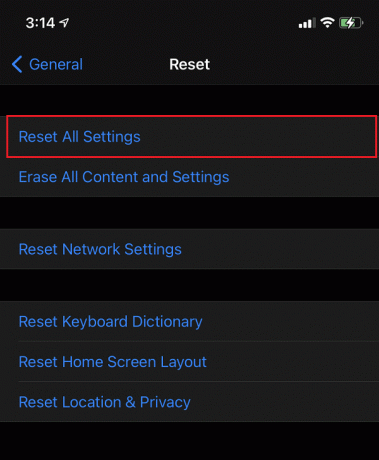
5. Introduceți dispozitivul dvs parola când vi se solicită.

iPhone-ul se va reseta singur și toate problemele vor fi rezolvate.
Recomandat:
- Remediați Windows 10 care nu recunoaște iPhone
- Fix iTunes continuă să se deschidă de la sine
- Cum să remediați Imposibil de activat iPhone
- Cum să utilizați folderul Utilități pe Mac
Sperăm că ați reușit remediați sunetul mesajului text iPhone care nu funcționează atunci când problema este blocată. Spuneți-ne care metodă a funcționat cel mai bine pentru dvs. Simțiți-vă liber să postați recenziile sau întrebările dvs. în secțiunea de comentarii de mai jos.



